苹果用户经常会分不清楚当前调整的音量是铃声的还是多媒体的,下面就来教大家iOS音量分开调整技巧。
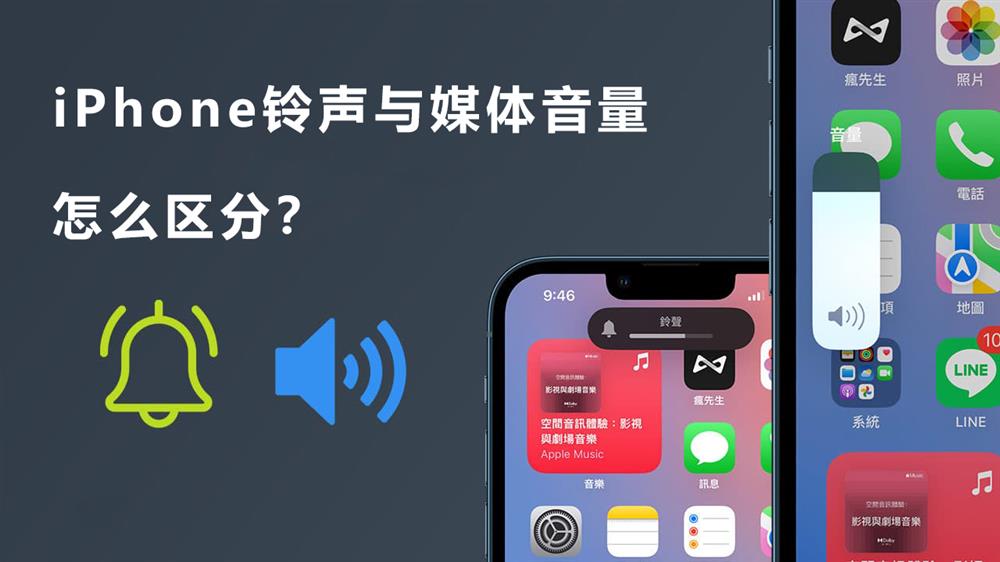
iPhone 媒体音量与铃声音量差别
iPhone 声音控制会分成四大类型「铃声音量、提示音量、媒体音量、通话音量」,而 iOS 系统会将提示音量直接整合到「铃声音量」中,所以 iPhone 音量控制只剩下三种「媒体音量」、「铃声音量」与「通话音量」,其中多数人比较不理解 iPhone 媒体与铃声音量又分别代表什么意思呢?
iPhone铃声音量是什么?
iPhone铃声音量是用来控制手机铃声、通知铃声。讲白话就是调整来电铃声大小声、APP通知声、闹钟声音,这些全都是交由「铃声音量」控制,通常iOS 铃声音量调整状态都会出现在iPhone顶部。
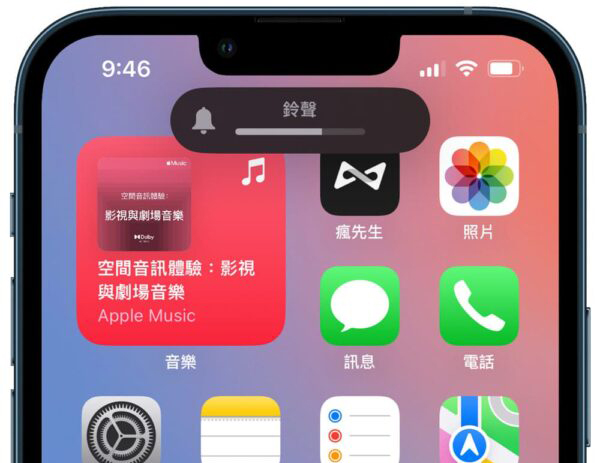
iPhone媒体音量是什么?
iPhone媒体音量是用来控制游戏、音乐、影片或系统输出的声音。通常 iPhone「媒体音量」调整时都会显示在萤幕左侧(会自动缩成一条小白条),以及iOS控制中心内的音量条也能调整媒体音量。

在播放音乐、看影片或解锁画面有播放背景音乐状态下,透过 iPhone 音量键控制都只能够调整「媒体音量」。
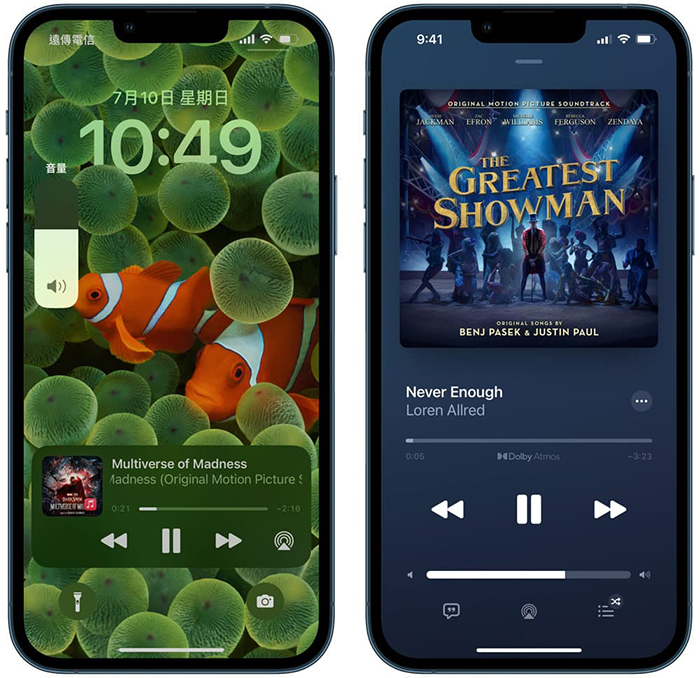
就连同玩游戏时,iPhone音量键也只能控制「媒体音量」大小声哦!
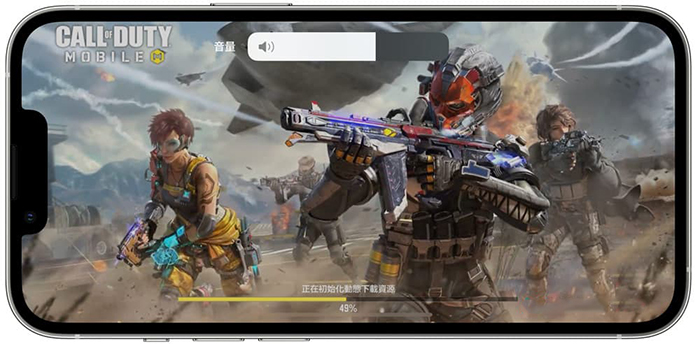
iPhone来电音量是什么?
iPhone来电音量就是用来控制通话时的音量大小,通常在通话时才可以控制,不管是透过iPhone音量键或透过控制中心都能调整。
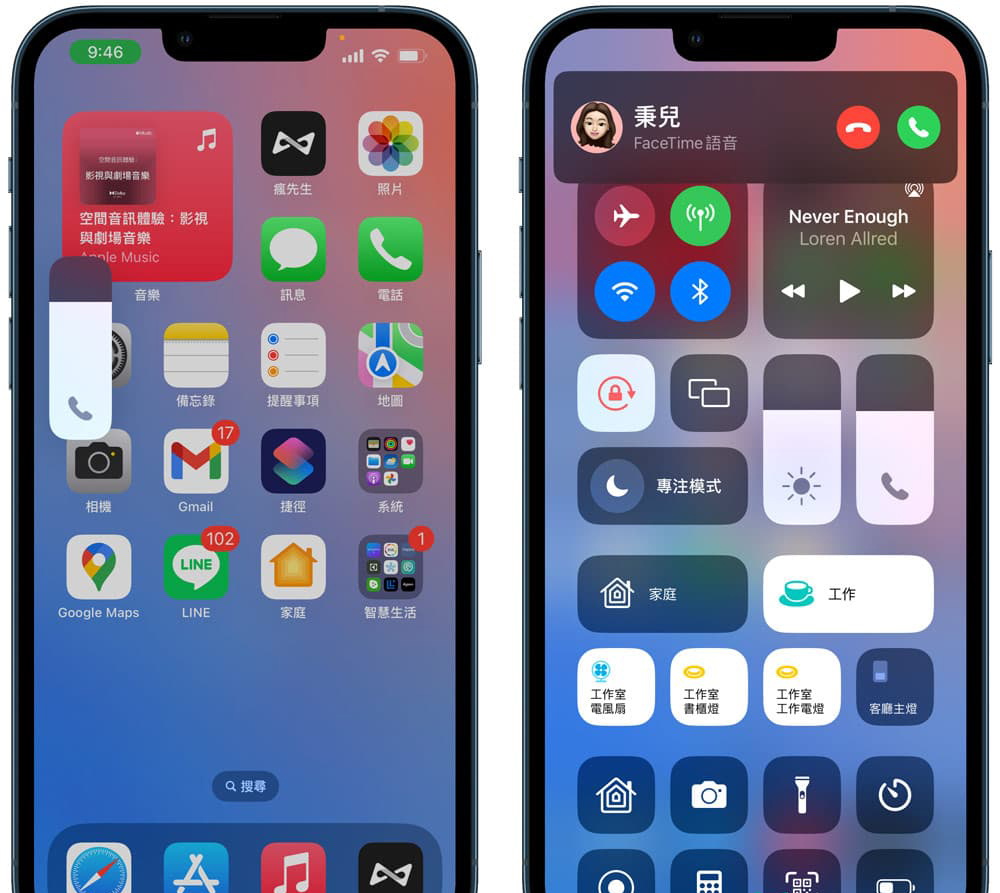
iPhone铃声音量与媒体音量如何分开设定?
如果要将 iPhone 铃声音量和媒体音量分开设定,只要到 iOS「设定」内选择「声音与触觉回馈」,将「使用按钮更改音量」功能关闭。
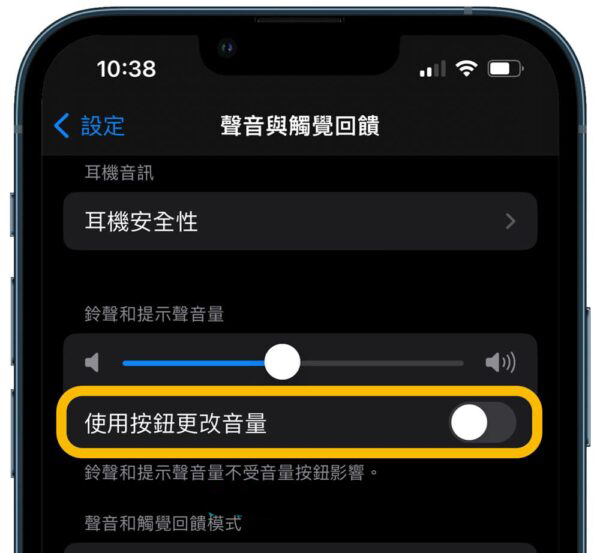
后续要调整iPhone来电铃声和APP通知提示声音,只能透过「声音与触觉回馈」设定内的「铃声与提示音量」拉杆才能够调整。
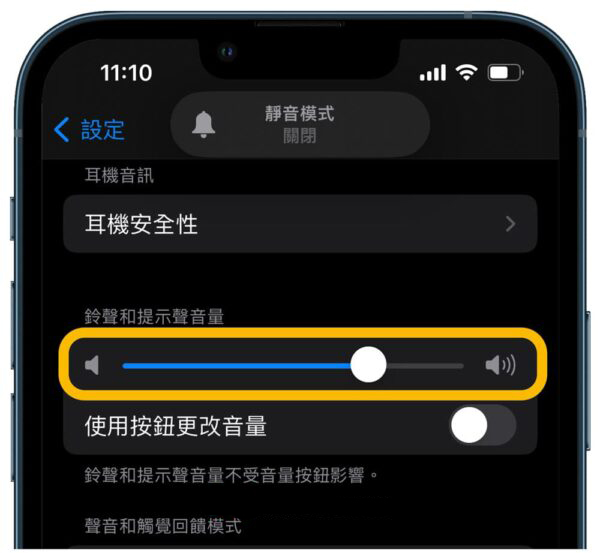
iPhone铃声音量与媒体音量如何同时设定?
要是想按压 iPhone 音量键可以控制「铃声音量」取代原本预设「媒体音量」,那就要开启「使用按钮更改音量」。
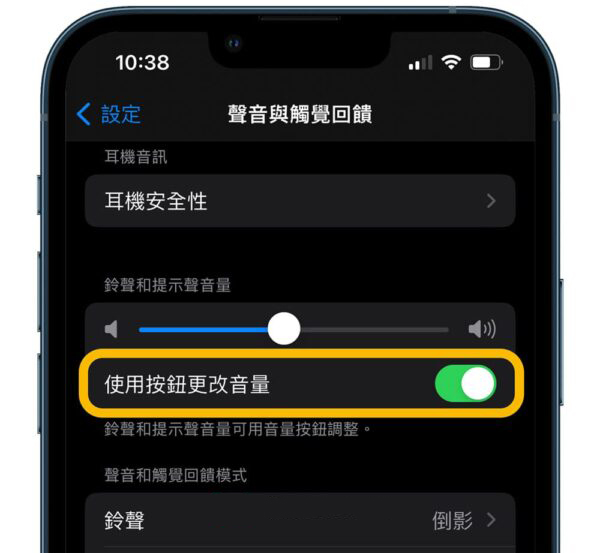
这么一来,在iOS主画面或APP开启下,按压侧边 iPhone 音量键就可以控制「铃声音量」,就能快速调整通知声、闹钟声音或来电铃声。

不过要注意,在 iOS 控制中心内的音量条,还是能够用来控制「媒体音量」没办法控制「铃声音量」,同等「使用按钮更改音量」功能只是修改iPhone 实体音量键功能,可以在主画面和 APP 内快速调整铃声或通知声音量 。
iPhone音量调整功能总结
看完 iPhone 「媒体音量」、「铃声音量」差别后大致已经能够搞懂功能区别,只要记得在音乐、游戏和播放影片状态下都只能用「媒体音量」,就算是在背景播放音乐状态下,也是只能够调整音乐「媒体音量」。
如果想调整「铃声音量」,可以到「声音与触觉回馈」设定内调整,或是打开「使用按钮更改音量」功能,就可以直接透过 iPhone 音量键,在没有播放影音(通话)状态下,透过主画面、解锁画面与第三方 APP 下都能调整铃声大小。
免责声明:本文图片引用自网络,如有侵权请联系我们予以删除
搞趣网发布此文仅为传递信息,不代表搞趣网认同其观点。